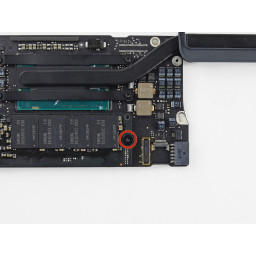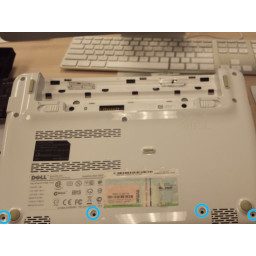Ваша заявка или вопрос будут отправлены 10-ти наиболее подходящим по сферам деятельности сервисным центрам Москвы. Всего в Москве - 5 192 сервисных центра, которые ремонтируют 374 вида техники.
MacBook Air 13 "Замена платы логики в начале 2015 года

- ВКонтакте
- РћРТвЂВВВВВВВВнокласснРСвЂВВВВВВВВРєРСвЂВВВВВВВВ
- Viber
- Skype
- Telegram
Шаг 1
Возьмите прозрачный пластиковый язычок, прикрепленный к разъему батареи, и потяните его параллельно плате в направлении переднего края Air.
Не поднимайте разъем вверх при его отсоединении, иначе вы рискуете повредить разъем разъема.
Шаг 2
Шаг 3
Убедитесь, что вы смотрите на удерживающую крышку на петлях, но не на саму розетку.
Шаг 4
Протяните кабель параллельно лицевой панели логической платы к правому краю Воздуха.
Шаг 5
Три 6,9 мм T5 Torx винта
Два 3,0 мм винта T5 Torx
Шаг 6
Шаг 7
Шаг 8
Снимите нижний регистр и отложите его в сторону.
Шаг 9
Во время сборки убедитесь, что этот кабель имеет правильную ориентацию. Это будет соответствовать, если полностью изменено, но ноутбук не будет загружаться.
Шаг 10
Шаг 11
Поднимите из-под проводов.
Шаг 12
Поднимите аккумулятор от края, ближайшего к плате логики, и снимите его с верхнего корпуса.
Если вы устанавливаете новую батарею, вы должны ее после установки:
Зарядите его до 100%, а затем продолжайте заряжать не менее 2 часов. Затем отключите и используйте его как обычно, чтобы разрядить аккумулятор. Когда вы увидите предупреждение о низком заряде батареи, сохраните свою работу и оставьте ноутбук включенным, пока он не перейдет в режим сна из-за низкого заряда батареи. Подождите не менее 5 часов, затем зарядите свой ноутбук непрерывно до 100%.
Если вы заметили какое-либо необычное поведение или проблемы после установки новой батареи, вам может потребоваться .
Шаг 13
Обязательно потяните разъем параллельно плате логики, не поднимайте его прямо из гнезда.
Шаг 14
Вытащите диск прямо из гнезда и выньте его из платы логики.
При переустановке твердотельного накопителя убедитесь, что он правильно установлен, а затем снова установите его крепежный винт.
Шаг 15
Аккуратно потянув кабель платы ввода-вывода вверх возле его соединения с платой логики, используйте плоский конец spudger, чтобы поддеть на чередующихся сторонах разъема, чтобы помочь «вывести» его из гнезда.
Снимите кабель платы ввода / вывода.
Шаг 16
Один 5,2 мм T5 Torx винт
Один 3,3 мм T5 Torx винт
Один 4,4 мм T5 Torx винт с короткой головкой
Шаг 17
Удостоверьтесь, что вы открываете удерживающую крышку, а не гнездо.
Шаг 18
Шаг 19
Шаг 20
Снятие вентилятора также отсоединит ленточный кабель вентилятора. Будьте осторожны, чтобы не зацепить его.
Шаг 21
Шаг 22
Сначала нажмите на одну сторону разъема, а затем на другую, чтобы осторожно вытащить его из гнезда.
Протяните кабель камеры параллельно лицевой панели платы ввода-вывода в направлении переднего края Air, чтобы отсоединить его от гнезда.
Не поднимайте этот кабель вверх, когда вы отсоединяете его, так как его разъем может сломать плату логики.
Шаг 23
Слегка поднимите свободный конец платы AirPort / Bluetooth и вытащите его из гнезда на плате логики.
Снимите плату AirPort / Bluetooth с платы логики.
Шаг 24
Шаг 25
Убедитесь, что вы смотрите на удерживающую крышку на петлях, но не на саму розетку.
Вытяните ленточный кабель трекпада прямо из его гнезда по направлению к переднему краю Air.
Шаг 26
Шаг 27
Снятие платы ввода / вывода также отсоединит ленточный кабель микрофона. Будьте осторожны, чтобы не зацепить его.
Шаг 28
Убедитесь, что вы смотрите на удерживающую крышку на петлях, но не на саму розетку.
С помощью spudger аккуратно вытяните ленточный кабель подсветки клавиатуры из гнезда.
Шаг 29
Снимите радиатор с платы логики.
При переустановке радиатора обязательно нанесите новый слой . Если вы никогда раньше не наносили термопасту, у нас есть , которое облегчает задачу.
Шаг 30
Рекомендуется приподнять из-под кабелей.
Шаг 31
Хвост прокладки должен входить в паз радиатора, он не должен попадать под язычок радиатора, который будет лежать на плате логики.
Убедитесь, что антенные кабели вставлены в соответствующие пазы на материнской плате, как показано на последнем рисунке.
Шаг 32
На некоторых моделях это могут быть винты T5 Torx 4,1 мм.
Шаг 33
Шаг 34
Шаг 35
Снимите правый динамик с верхнего регистра.
Шаг 36
Во время сборки:
Держите свободные кабели подальше от платы, чтобы они не попали под нее.
Убедитесь, что антенные кабели вставлены в соответствующие пазы, как показано на втором рисунке.
Комментарии
Пока еще нет ниодного комментария, оставьте комментарий первым!
Также вас могут заинтересовать
Вам могут помочь


Лаборатория ремонта

Nicom
Не работает ноутбук Apple?
Вызовите мастера или курьера на дом оформив заявку, она будет передана в подходящие мастерские.